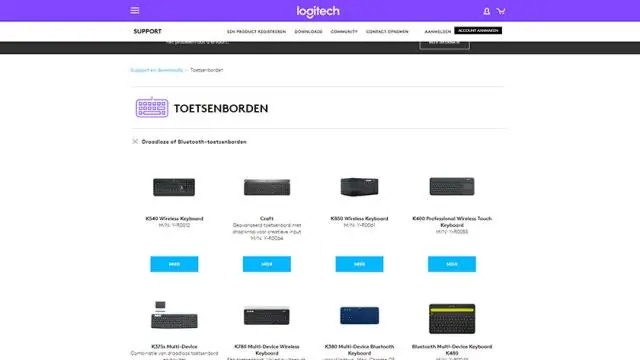
Satura rādītājs:
- Autors Lynn Donovan [email protected].
- Public 2023-12-15 23:50.
- Pēdējoreiz modificēts 2025-01-22 17:33.
iOS beta programmatūra
- Lejupielādēt uz konfigurācijas profils no uz lejupielādes lapa.
- Savienot jūsu ierīci pie strāvas vada un savienojiet ar Wi-Fi.
- Pieskarieties Iestatījumi > Vispārīgi > Programmatūra Atjaunināt .
- Pieskarieties vienumam Lejupielādēt un instalēt.
- Uz Atjaunināt tagad pieskarieties Instalēt.
- Ja tiek prasīts, ievadiet jūsu piekļuves kods.
Turklāt, kā pārslēgties no iOS beta uz parasto?
Pagaidiet, līdz tiks atjaunināts uz oficiālo iOS Versija Kādā brīdī, ja Apple izlaiž jaunu versiju, varat atjaunināt no beta uz publiskošanu. To izdarīt ir ļoti vienkārši. Vienkārši izpildiet šīs vienkāršās darbības; 1. darbība. Uz jūsu iPhone , dodieties uz Iestatījumi > Vispārīgi > Profils un pēc tam atveriet iOS beta Programmatūras profils.
Turklāt, kā savā iPhone ierīcē iegūt iOS beta versiju? Instalējiet iOS 13 izstrādātāja beta versiju bezvadu režīmā
- Savā iOS ierīcē dodieties uz Apple izstrādātāju programmas vietni un pierakstieties ar savu Apple ID.
- Dodieties uz sadaļām Lejupielādēt un ritiniet uz leju līdz FeaturedDownloads.
- Pieskarieties zilajai lejupielādes ikonai blakus iOS 13 beta versijai.
- Izvēlieties savai ierīcei atbilstošo profilu un instalējiet.
Kā atbrīvoties no iOS 13 beta versijas?
Noņemiet publisko beta versiju, dzēšot beta profilu
- Atveriet sadaļu Iestatījumi > Vispārīgi un pieskarieties Profili un ierīču pārvaldība.
- Pieskarieties iOS beta programmatūras profilam.
- Piesitiet Noņemt profilu, pēc tam restartējiet ierīci.
Kā atjaunināt uz iOS 13?
Vienkāršākais veids, kā lejupielādēt un instalēt iOS 13 jūsu iPhone vai iPod Touch ir jālejupielādē pa gaisu. Savā iPhone vai iPod Touch dodieties uz Iestatījumi> Vispārīgi> Programmatūra Atjaunināt . Jūsu ierīce pārbaudīs atjauninājumus , un paziņojums par iOS 13 vajadzētu parādīties. Pieskarieties Lejupielādēt un Uzstādīt.
Ieteicams:
Kāds ir labākais veids, kā atjaunināt savu iPhone?

Savā iPhone tālrunī atveriet sadaļu “Iestatījumi”. Pieskarieties "Vispārīgi" un dodieties uz "Programmatūras atjaunināšana". Izmantojot iTunes: instalējiet iTunes savā galddatorā/klēpjdatorā. Pievienojiet savu iPhone/iPad minētajam klēpjdatoram/darbvirsmai. Atveriet iTunes - paies kāds laiks, lai atpazītu jūsu ierīci. Izvēlieties savu ierīci. Noklikšķiniet uz Kopsavilkums un pēc tam pārbaudiet, vai nav atjauninājumu
Kā atjaunināt PUBG uz jaunāko versiju?
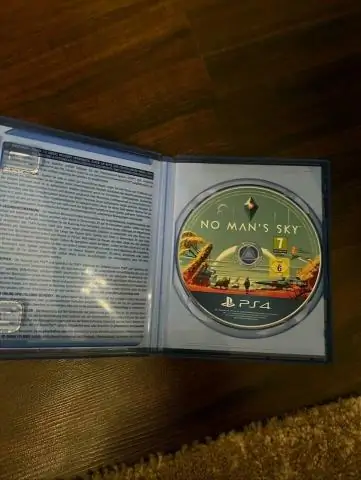
A) Atjaunināt automātiski Dodieties uz Google Play veikalu. Atveriet to un pieskarieties ikonai Izvēlne. Atveriet sadaļu Manas lietotnes un spēles un atlasiet PUBG mobile. Pieskarieties ikonai Vairāk (t.i., 3 punktu simbols) un atzīmējiet izvēles rūtiņu Automātiskā atjaunināšana. Viss pabeigts
Vai varat atjaunināt iPhone uz kāda cita datora?

Lai atjauninātu iPhone no citas mašīnas, kuru regulāri izmantojat, ir nepieciešams tikai atbloķēt tālruni (izmantojot piekļuves kodu) un ļaut tam mijiedarboties ar otra datora iTunes. Pēc tam noraidiet visus uznirstošos lodziņus, kuros tiek lūgts sinhronizēt, un dodieties uz jūsu iPhone tālrunim paredzēto cilni
Kā atjaunināt jaunāko UiPath versiju?
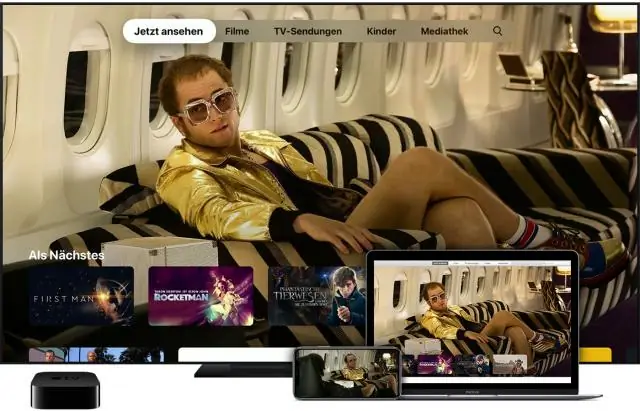
Enterprise Edition Šo versiju var atjaunināt, dodoties uz UiPath vietni un lejupielādējot jaunāko UiPath platformas instalētāja versiju (UiPathPlatform. msi). Palaižot instalēšanas programmu, visi vecie faili tiek automātiski aizstāti, nemainot iestatījumus
Kā atjaunināt savu Android beta versiju?

Apmeklējiet vietni google.com/android/beta, lai reģistrētos Android beta programmai. Kad tiek prasīts, pierakstieties savā Google kontā. Jūsu atbilstošās ierīces tiks norādītas nākamajā lapā. Noklikšķiniet, lai reģistrētos Beta programmā. Dodieties uz Iestatījumi > Sistēma > Papildu > Sistēmas atjaunināšana, lai pārbaudītu pieejamās lejupielādes
